이 문서에서는 SAP BTP, ABAP 환경에 ABAP SDK for Google Cloud의 SAP BTP 버전을 설치하고 구성하는 방법을 설명합니다.
이 문서는 SAP 관리자, Google Cloud 관리자, 기타 SAP 및 Google Cloud 보안 전문가를 대상으로 합니다.
개요
ABAP SDK for Google Cloud는 개발자가 프로그래매틱 방식으로 Google Cloud API에 액세스할 수 있도록 ABAP 클래스의 형태로 클라이언트 라이브러리를 제공합니다. 이러한 클라이언트 라이브러리는 보안, 인증, 데이터 직렬화 및 역직렬화, 오류 처리와 같은 필수 함수를 재사용 가능한 구성요소로 캡슐화하여 개발자가 작성해야 할 코드의 양을 줄여줍니다. ABAP SDK for Google Cloud가 제공하는 클라이언트 라이브러리의 전체 목록은 ABAP SDK for Google Cloud 클라이언트 라이브러리를 참고하세요.
ABAP 개발자는 Vertex AI, Document AI Warehouse, BigQuery, Dataproc, Pub/Sub, Google Workspace API, Google Maps Platform과 같은 다양한 Google Cloud 서비스를 사용하여 ML 및 AI 기반 솔루션을 빌드하고 배포할 수 있습니다.
버전 1.1부터 ABAP SDK for Google Cloud의 SAP BTP 버전은 Google Cloud의 Vertex AI 플랫폼과 원활하게 상호작용할 수 있는 전용 도구인 ABAP용 Vertex AI SDK를 제공합니다. ABAP용 Vertex AI SDK에 대한 자세한 내용은 ABAP용 Vertex AI SDK 개요를 참고하세요.
SAP와 Google Cloud API 간의 통신을 위해 ABAP SDK for Google Cloud는 SSL과 함께 HTTPS 프로토콜을 사용합니다.
시작하기 전에
ABAP SDK for Google Cloud의 SAP BTP 버전을 설치하려면 먼저 다음을 수행합니다.
SAP BTP Landscape 포털에 가입합니다. Landscape 포털 가입에 대한 자세한 내용은 SAP BTP Cockpit에서 Landscape 포털 가입을 참조하세요.
활성 SAP 지원 계약이 포함된 고객 번호와 연결된 적합한 S 사용자 ID가 있어야 합니다.
Google Cloud를 처음 사용하는 경우 https://cloud.google.com에서 계정을 만듭니다.
아직 Google Cloud 프로젝트가 없으면 프로젝트를 만듭니다.
프로젝트에 결제가 사용 설정되어 있는지 확인합니다. 자세한 내용은 프로젝트 결제 상태 확인을 참조하세요.
SDK를 사용하여 액세스하려는 지원되는 API를 사용 설정합니다.Google Cloud API를 사용 설정하는 방법에 관한 자세한 내용은 API 사용 설정을 참고하세요.
Google 인증서 업로드
SAP BTP, ABAP 환경과 Google 서버 간의 통신을 보호하려면 필요한 Google 인증서를 SAP BTP, ABAP 환경의 Maintain Certificate Trust List 앱에 업로드해야 합니다.
SAP Maintain Certificate Trust List 앱에 인증서를 업로드하려면 비즈니스 카탈로그 SAP_CORE_BC_SEC에 대한 액세스 권한이 있어야 합니다. 이 비즈니스 카탈로그는 사전 정의된 비즈니스 역할 SAP_BR_ADMINISTRATOR에 포함되어 있습니다.
Google 인증서를 업로드하려면 다음 단계를 수행합니다.
Google Trust Services 저장소에서 다음 인증서를 다운로드합니다.
- GTS Root R1
- GTS CA 1C3
SAP BTP Cockpit에 로그인합니다. 자세한 내용은 SAP 페이지 Cockpit에 액세스를 참조하세요.
ABAP 환경이 호스팅되는 하위 계정을 선택합니다.
인스턴스 및 구독 > 인스턴스로 이동하고 ABAP 인스턴스를 클릭합니다.
ABAP 환경이 열리면 모든 공간 > 관리 > 보안으로 이동합니다.
Maintain Certificate Trust List 앱을 엽니다.
추가를 클릭합니다.
Google Trust Services 저장소에서 다운로드한 인증서를 선택합니다.
업로드를 클릭합니다. 인증서가 트러스트 목록에 추가됩니다.
ABAP SDK for Google Cloud의 SAP BTP 버전 설치
SAP BTP Landscape 포털을 사용하여 ABAP SDK for Google Cloud의 SAP BTP 버전을 설치합니다.
ABAP SDK for Google Cloud의 SAP BTP 버전을 설치하려면 다음 단계를 수행합니다.
Landscape 포털에서 제공되는 ABAP SDK for Google Cloud 제품을 다운로드합니다.
BC-CP-ABA 구성요소 아래에서 다음 옵션 중 하나를 사용하여 SAP에서 중간 우선순위의 케이스를 개설합니다.
SAP for Me 애플리케이션을 통해 케이스를 개설합니다. 케이스 개설 안내는 SAP 페이지 케이스 제출을 참조하세요.
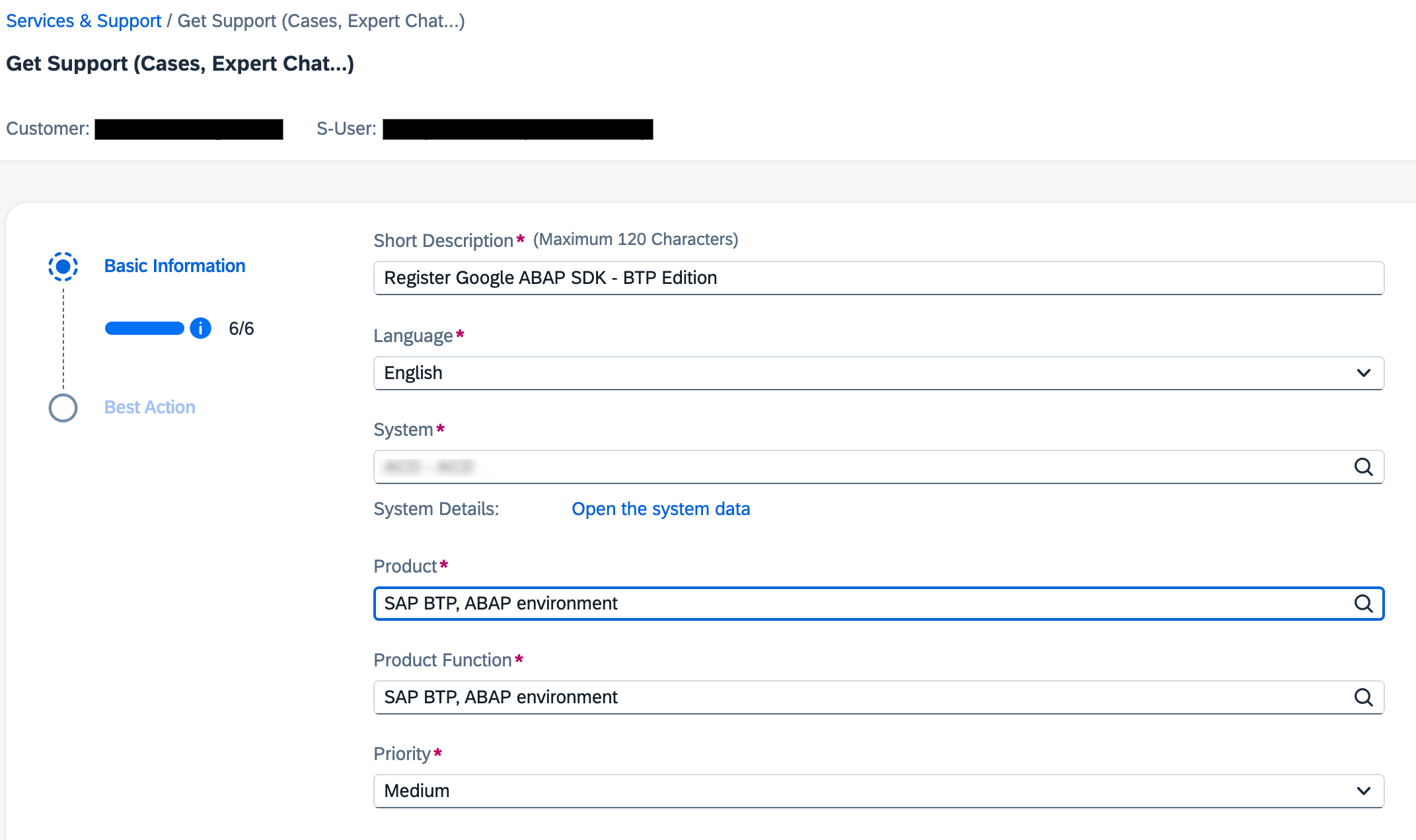
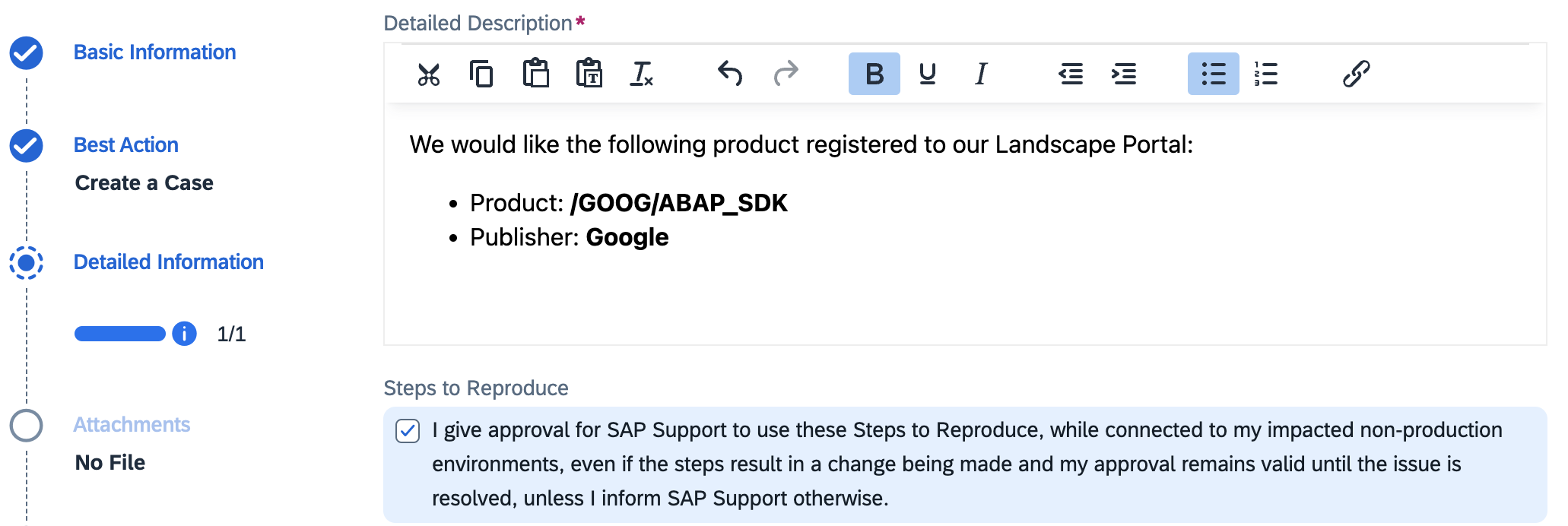
Landscape 포털을 통해 케이스를 개설합니다. 케이스 개설 안내는 SAP 페이지 지원 티켓 만들기를 참조하세요.
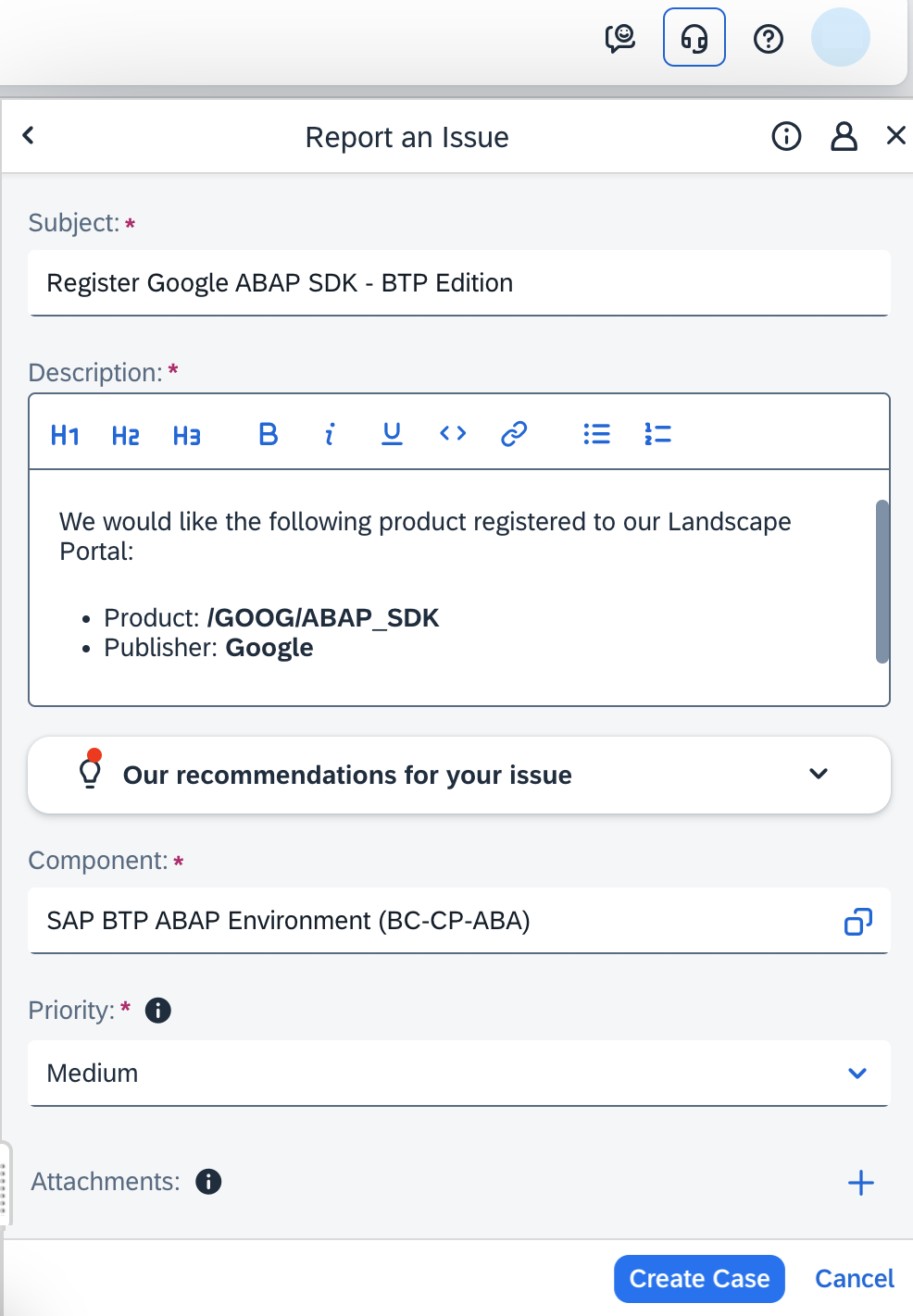
케이스 설명에 다음 세부정보를 입력합니다.
We would like the following product registered to our Landscape Portal: * Product: /GOOG/ABAP_SDK * Publisher: Google필요에 따라 기타 세부정보를 제공하고 케이스를 제출합니다.
SAP에서 사용자의 Landscape 포털에 해당 제품이 등록되었음이 확인되면 다음 단계를 진행합니다.
Google Cloud용 ABAP SDK가 Landscape 포털에 등록되기까지 영업일 기준 최대 3일이 걸릴 수 있습니다. 이 시간 후에도 SDK가 등록되지 않으면 Cloud Customer Care에 문의하여 지원을 받으세요. 고객 관리에 문의하는 방법에 대한 자세한 내용은 Google Cloud에서 SAP 지원 받기를 참고하세요.
ABAP SDK for Google Cloud 제품을 배포합니다.
- Landscape 포털에서 배포 앱을 엽니다.
- 제품 필드에서
/GOOG/ABAP_SDK를 선택합니다. - 대상 버전 필드에서
1.1.0을 선택합니다. - 사용 가능한 시스템에서 SDK를 설치해야 하는 ABAP 인스턴스를 선택합니다.
- 배포를 클릭합니다. 제품 버전 배포 상태 섹션에 배포 완료 상태가 표시됩니다.
런치패드에 Fiori 앱 추가
버전 1.1부터 ABAP SDK for Google Cloud의 SAP BTP 버전은 SDK 구성 및 애플리케이션 로깅을 위한 SAP Fiori 앱과 함께 패키징됩니다. 관리자 또는 개발자는 이러한 Fiori 앱을 사용하여 SDK를 구성하고 애플리케이션 로깅을 구성할 수 있습니다. 또한 SDK는 인증 구성 보기, 구성 로깅, SDK 로그 분석을 위한 전용 Fiori 앱을 제공합니다.
SDK 및 로깅을 구성하는 관리자나 개발자 또는 SDK 구성과 로그만 확인할 필요가 있는 사용자에게는 관련 Fiori 앱에 대한 액세스 권한이 있어야 합니다. SDK Fiori 앱에 대한 액세스 권한을 부여하기 위해서는 SDK 구성을 수행하거나 구성 및 로깅을 확인할 필요가 있는 사용자의 비즈니스 역할에 ABAP SDK for Google Cloud의 비즈니스 카탈로그를 추가해야 합니다. ABAP SDK for Google Cloud의 SAP BTP 버전에는 Fiori 앱에 액세스하는 데 필요한 비즈니스 카탈로그가 포함된 비즈니스 역할 템플릿이 있습니다.
다음 표에서는 비즈니스 역할 템플릿과 이러한 템플릿이 액세스 권한을 제공하는 연관된 Fiori 앱을 보여줍니다.
| 비즈니스 역할 템플릿 | 앱 이름 | 설명 |
|---|---|---|
/GOOG/BRT_SDK |
Google SDK: 기본 구성 | 이 앱을 사용하여 Google Cloud API로 안전하게 연결하도록 인증을 구성합니다. |
| Google SDK: 애플리케이션 로그 구성 | 이 앱을 사용하여 오류, 경고, 정보 메시지를 SAP 애플리케이션 로그에 캡처하도록 로깅을 캡처합니다. | |
| Google SDK: 애플리케이션 로그 표시 | 이 앱을 사용하여 SDK 애플리케이션 로그를 열람합니다. | |
| Vertex AI SDK: 모델 생성 매개변수 구성 | 이 앱을 사용하여 모델 생성 매개변수를 구성합니다. | |
| Vertex AI SDK: 벡터 검색 구성 | 이 앱을 사용하여 벡터 검색 매개변수를 구성합니다. | |
/GOOG/BRT_SDK_DISPLAY |
Google SDK: 기본 구성 표시 | 이 앱을 사용하여 SDK 구성을 확인할 수 있습니다. |
| Google SDK: 로그 구성 표시 | 이 앱을 사용하여 애플리케이션 로그 구성을 확인합니다. | |
| Google SDK: 애플리케이션 로그 표시 | 이 앱을 사용하여 SDK 애플리케이션 로그를 열람합니다. | |
| Vertex AI SDK: 디스플레이 모델 생성 매개변수 | 이 앱을 사용하여 모델 생성 매개변수를 확인합니다. | |
| Vertex AI SDK: 벡터 검색 구성 표시 | 이 앱을 사용하여 벡터 검색 매개변수 구성을 확인합니다. |
제공된 비즈니스 역할 템플릿을 사용하는 사용자의 비즈니스 역할에 ABAP SDK for Google Cloud의 비즈니스 카탈로그를 추가하려면 비즈니스 카탈로그 SAP_CORE_BC_SEC에 대한 액세스 권한이 있어야 합니다. 이 비즈니스 카탈로그는 사전 정의된 비즈니스 역할 SAP_BR_ADMINISTRATOR에 포함되어 있습니다.
비즈니스 역할을 만들고 사용자에게 할당
버전 1.1부터 ABAP SDK for Google Cloud의 SAP BTP 버전은 사전 정의된 스페이스 /GOOG/SDK_CONFIG_SPACE 및 사전 정의된 페이지 /GOOG/SDK_CONFIG_PAGE와 함께 제공되므로 사용자에게 SAP Fiori 앱에 대한 액세스 권한을 더 쉽게 제공할 수 있습니다.
비즈니스 역할을 만들고 사용자에게 할당하려면 다음 단계를 따르세요.
- ABAP 환경에서 모든 공간 > 관리 > Identity and Access Management로 이동합니다.
- Maintain Business Roles 앱을 엽니다.
- 템플릿에서 만들기를 클릭합니다.
- 템플릿에서 비즈니스 역할 만들기 대화상자가 표시되면 다음 필드의 값을 입력합니다.
- 템플릿:
/GOOG/BRT_SDK을 입력합니다. - 새 비즈니스 역할 ID:비즈니스 역할 ID를 입력합니다.
- 새 비즈니스 역할 설명: 비즈니스 역할에 대한 설명을 입력합니다.
- 스페이스 옵션: 사전 정의된 스페이스 사용이 선택되어 있는지 확인합니다.
- 확인을 클릭합니다.
- 템플릿:
- 액세스 카테고리의 읽기, 쓰기, 값 도움말 필드에서 제한 없음을 선택합니다.
- 비즈니스 사용자 탭으로 이동하여 수정을 클릭한 다음 추가를 클릭합니다.
- 비즈니스 사용자 추가 대화상자가 나타나면 SDK Fiori 앱에 액세스해야 하는 필요한 사용자를 검색하여 선택합니다.
- 확인을 클릭합니다. 사용자는 SDK Fiori 앱과 함께 할당된 공간 및 페이지를 볼 수 있습니다.
- 저장을 클릭합니다.
- 일부 사용자에게 SDK Fiori 앱에 대한 보기 전용 액세스 권한을 제공하려면 다음 세부정보를 사용하여 이 섹션의 단계를 반복하세요.
/GOOG/BRT_SDK_DISPLAY템플릿을 사용하여 비즈니스 역할을 만듭니다.- 액세스 카테고리의 읽기, 쓰기, 값 도움말 필드에서 액세스 권한 없음을 선택합니다.
인증 구성
Google Cloud API를 사용하려면 인증을 통해 본인 ID를 확인해야 합니다.Google Cloud 에 대한 인증 옵션 및 설정 단계에 관한 자세한 내용은 인증을 참고하세요.
로깅 구성
ABAP SDK for Google Cloud의 SAP BTP 버전은 SAP 애플리케이션 로그를 사용해서 클라이언트 라이브러리 클래스를 실행하는 동안 발생하는 모든 메시지를 저장합니다. 기본 로그 구성을 정의한 후 SDK가 메시지 로깅을 시작합니다.
로그 객체 /GOOG/LOG_OBJECT 및 하위 객체 /GOOG/LOG_SUBOBJECT는 기본 로그 구성을 만들 때 사용할 수 있는 SDK와 함께 제공됩니다.
Google SDK: 애플리케이션 로그 구성 앱을 사용하여 로그 구성을 만듭니다.
Google SDK: 애플리케이션 로그 표시 앱을 사용하여 애플리케이션 로그를 볼 수 있습니다. 자세한 내용은 로그 보기를 참조하세요.
로그 구성을 만들려면 다음 단계를 수행합니다.
- SAP Fiori 런치패드에 액세스합니다.
- SDK 구성을 위한 Fiori 앱이 있는 공간으로 이동합니다.
- Google SDK: 애플리케이션 로그 구성 앱을 엽니다.
- 만들기를 클릭합니다.
만들기 대화상자가 나타나면 다음 필드의 값을 입력합니다.
- 로그 구성 유형:
OBJ_SUBOBJ를 선택합니다. - 객체:
/GOOG/LOG_OBJECT를 선택합니다. - 하위 객체:
/GOOG/LOG_SUBOBJECT를 선택합니다.
- 로그 구성 유형:
계속을 클릭합니다.
다음과 같은 정보를 입력합니다.
- 보관 기간: 로그가 보관되는 일수를 지정합니다.
로그 수준: 최소 로그 수준을 지정합니다. 지원되는 값은 다음과 같습니다.
I: 정보, 경고, 오류W: 경고 및 오류E: 오류만 대부분의 로그 메시지가 로깅되도록 로그 수준을I로 설정하는 것이 좋습니다.
종료일: 이 로그 구성의 활성화 상태가 종료되는 종료일을 지정합니다. 기본 종료일은
9999/12/31입니다.기본값: 이 로그 구성을 기본 로그 구성으로 설정하려면 체크박스를 선택합니다.
만들기를 클릭합니다.
로그 구성 관리
로그 구성이 더 이상 필요하지 않으면 사용 중지할 수 있습니다.
로그 구성을 중지하려면 다음 단계를 수행합니다.
- Google SDK: 애플리케이션 로그 구성 앱을 엽니다.
- 수정 상태 필드에서 적절한 상태를 선택한 후 이동을 클릭합니다.
- 사용 중지할 로그 구성 항목을 클릭합니다.
- 수정을 클릭합니다.
- 종료일을 과거 날짜로 설정합니다.
- 저장을 클릭합니다.
Google Cloud API 엔드포인트 지정
ABAP SDK for Google Cloud의 SAP BTP 버전은 API 클라이언트 라이브러리 클래스를 사용하여 Google Cloud API를 호출할 때 API 엔드포인트를 지정하기 위한 다음 옵션을 제공합니다.
- 기본 엔드포인트
- 커스텀 엔드포인트
기본 엔드포인트
기본적으로 각 API 클래스는 전역 엔드포인트를 상수 값으로 하드코딩합니다. 이 클라이언트 라이브러리는 API 리소스에서 작업을 수행하기 위해 메서드를 호출할 때 이러한 엔드포인트를 사용합니다. 기본 엔드포인트를 사용하려는 경우에는 추가 구성이 필요하지 않습니다.
커스텀 엔드포인트
자체 엔드포인트를 정의하는 유연성이 필요한 경우에는 커스텀 엔드포인트를 만들 수 있습니다. 예를 들어 다음을 수행해야 할 때 Google Cloud 에 연결하는 커스텀 엔드포인트를 만듭니다.
- 규제 또는 지연 시간에 민감한 애플리케이션을 위한 API의 리전별 엔드포인트 액세스
- 리전별 엔드포인트만 제공하는 Vertex AI와 같은 특정 API 사용
커스텀 엔드포인트를 만들려면 ABAP SDK for Google Cloud에 제공되는 통신 시나리오 /GOOG/COM_SDK_SRV를 사용합니다.
다음 절차에서는 Pub/Sub API에 대해 리전별 엔드포인트를 만드는 방법을 보여줍니다. 다른 지원되는 Google Cloud 서비스에 대해서도 동일한 절차를 수행하여 커스텀 엔드포인트를 만들 수 있습니다.
- ABAP SDK for Google Cloud가 설치된 BTP ABAP 시스템의 SAP Fiori 런치패드에 액세스합니다.
- 모든 공간 > 관리 > 통신 관리로 이동합니다.
- 통신 시스템을 만듭니다.
- 통신 시스템 앱을 엽니다.
- 새로 만들기를 클릭합니다.
- 표시된 새 통신 시스템 대화상자에서 다음 필드의 값을 입력합니다.
- 시스템 ID: 시스템 ID를 입력합니다.
- 시스템 이름: 시스템 이름을 입력합니다.
- 만들기를 클릭합니다.
- 호스트 이름 필드에 커스텀 엔드포인트를 입력합니다. 예를 들어 Pub/Sub 서비스에 대해 리전별 엔드포인트를 입력합니다.
https://asia-east1-pubsub.googleapis.com. - 포트 입력란에
443을 입력합니다. - 아웃바운드 통신 사용자 탭에서 추가를 클릭합니다.
- 인증 방법 필드에서 없음을 선택합니다.
- 만들기를 클릭합니다.
- 통신 시스템을 저장하려면 저장을 클릭합니다.
통신 계약을 만듭니다.
- 통신 계약 앱을 엽니다.
- 새로 만들기를 클릭합니다.
표시된 새 통신 계약 대화상자에서 다음 세부정보를 입력합니다.
- 시나리오: 모든 API의 아웃바운드 통신(
/GOOG/COM_SDK_SRV)을 선택합니다. - 계약 이름: 통신 계약의 이름을 입력합니다.
- 시나리오: 모든 API의 아웃바운드 통신(
만들기를 클릭합니다.
표시된 통신 계약의 통신 시스템 필드에서 이전 단계에서 만든 통신 시스템을 선택합니다.
아웃바운드 통신 아래의 사용자 이름 필드에서 없음을 선택합니다.
저장을 클릭합니다.
API 서비스의 통신 맵을 만듭니다.
- SDK 구성을 위한 Fiori 앱이 있는 공간으로 이동합니다.
- Google SDK: 기본 구성 앱을 엽니다.
- 커스텀 엔드포인트를 만들어야 하는 클라이언트 키를 선택합니다. 여기에서는 인증을 위한 클라이언트 키와 통신 맵을 이미 만들었다고 가정합니다. 그렇지 않으면 인증을 위한 클라이언트 키와 통신 맵을 만듭니다. 자세한 내용은 인증을 참조하세요.
- 만들기를 클릭합니다.
- 만들기 대화상자가 나타나면 서비스 이름을 선택합니다. 예를 들어
pubsub:v1을 선택하세요. - 계속을 클릭합니다.
- 표시되는 통신 지도에 대해 통신 계약 필드에 이전 단계에서 만든 통신 계약을 선택합니다. 다른 통신 아티팩트는 자동으로 채워집니다.
- 적용을 클릭합니다.
- 저장을 클릭합니다.
- 커스텀 엔드포인트 구성을 검증하려면 연결 확인을 클릭합니다. 항목의 녹색 체크표시는 구성이 성공했음을 나타냅니다. 오류가 있으면 문제 해결 페이지로 이동하여 일반적인 오류 해결 안내를 따릅니다.
사용량 측정항목
ABAP SDK for Google Cloud의 SAP BTP 버전은 Google Cloud 개인정보처리방침('수집하는 서비스 데이터' 단락)에 따라 사용자 지원을 위해 사용량 측정항목을 수집하고 Google에 전송합니다. 이러한 사용량 측정항목은 Google Cloud API가 ABAP SDK for Google Cloud에서 호출될 때마다 수집됩니다.
SDK가 수집하는 사용량 측정항목은 다음과 같습니다.
- 인증 방법: 서비스 호출에 사용되는 인증 방법에 대한 정보입니다. Google Cloud
- ABAP SDK 버전: ABAP SDK for Google Cloud의 SAP BTP 버전 번호입니다.
- SAP_ABA 출시 버전: SAP_ABA 소프트웨어 구성요소의 버전입니다.
라이선스
ABAP SDK for Google Cloud의 SAP BTP 버전은 서비스별 약관(https://cloud.google.com/terms/service-terms)을 비롯한 Google Cloud 플랫폼 사용에 적용되는 계약에 따라 '소프트웨어'로 제공됩니다. 상기 약관의 보편적 적용을 제한하는 일 없이, Google의 명시적인 서면 승인 없이는 ABAP SDK for Google Cloud를 수정하거나 배포할 수 없습니다.
ABAP SDK for Google Cloud 소프트웨어는 무료로 제공됩니다. Google Google Cloud Platform 사용에 적용되는 계약에 따라 Cloud Translation API 및 Pub/Sub API와 같은 다른 '소프트웨어' 및 '서비스'를 사용하면 비용이 발생할 수 있습니다.
ABAP SDK for Google Cloud에는 SAP 소프트웨어에 대한 라이선스가 포함되지 않으므로 SAP 소프트웨어에 대해 적절한 라이선스를 별도로 조달해야 합니다.
지원 수명 주기
Google Cloud 는 Google Cloud 기반 SAP 출시 노트 페이지 Google Cloud에 이전 주 버전의 지원 중단 알림을 게시한 후 최소 12개월 동안 ABAP SDK for Google Cloud의 현재 주 버전 SAP BTP를 지원하고 유지보수합니다.
지원 받기
ABAP SDK for Google Cloud 문제를 해결하는 데 도움이 필요한 경우 다음을 수행하세요.
Cloud 포럼의 커뮤니티에서 ABAP SDK for Google Cloud에 대해 질문하고 논의합니다.
사용 가능한 모든 진단 정보를 수집하여 Cloud Customer Care에 문의합니다. 고객 관리에 문의하는 방법에 대한 자세한 내용은 Google Cloud에서 SAP 지원 받기를 참고하세요.

